Lab 3
虚拟机联网:https://blog.csdn.net/apple9005/article/details/69569532
sysstat 工具包包含多种工具:
- iostat 提供CPU使用率以及硬盘吞吐效率的相关数据
- pidstat 运行中的进程/任务、CPU、内存等统计信息
通过 yum install -y sysstat 安装

IO状况:iostat 命令
-x 显示扩展状态,显示更多内容

其中:
① avg-cpu 行的 %idle:CPU空闲等待时间
如果%idle < 70% ,I/O压力就比较大,一般读取速度有较多的wait
② Device 行的 %util :一秒钟有百分之多少的时间用于I/O操作 = 一秒种有多少时间I/O队列是非空的
如果 %util 接近100%,说明产生的I/O请求太多,I/O系统已经满负荷了,该磁盘可能存在瓶颈。
【内存监控】CPU: sar 命令
(如果只用sar命令,sar 就是读取 /var/log/sa 目录下最近的系统状态文件)

-f 以二进制的形式读出
-q CPU的任务数、任务的繁重程度
- p CPU的占用百分比

runq-sz: 等待执行任务的队列的长度,越长堵塞越严重
plist-sz: 队列中的任务数
ldavy - 1:1分钟内系统负载描述值:执行中的任务和等待执行的任务的数目的平均值
使用 top命令时也有:
这个值:如果是大于等于CPU的个数,那么说明CPU在满载之中;
同时:1分钟、5分钟、15分钟,可以看出一种随着时间的变化趋势——如果是剧烈降低的,那么就要小心了:因为这说明当前的负载特别重,CPU的压力很大,因此软件测试人员需要去找到最耗CPU的进程——使用top指令:
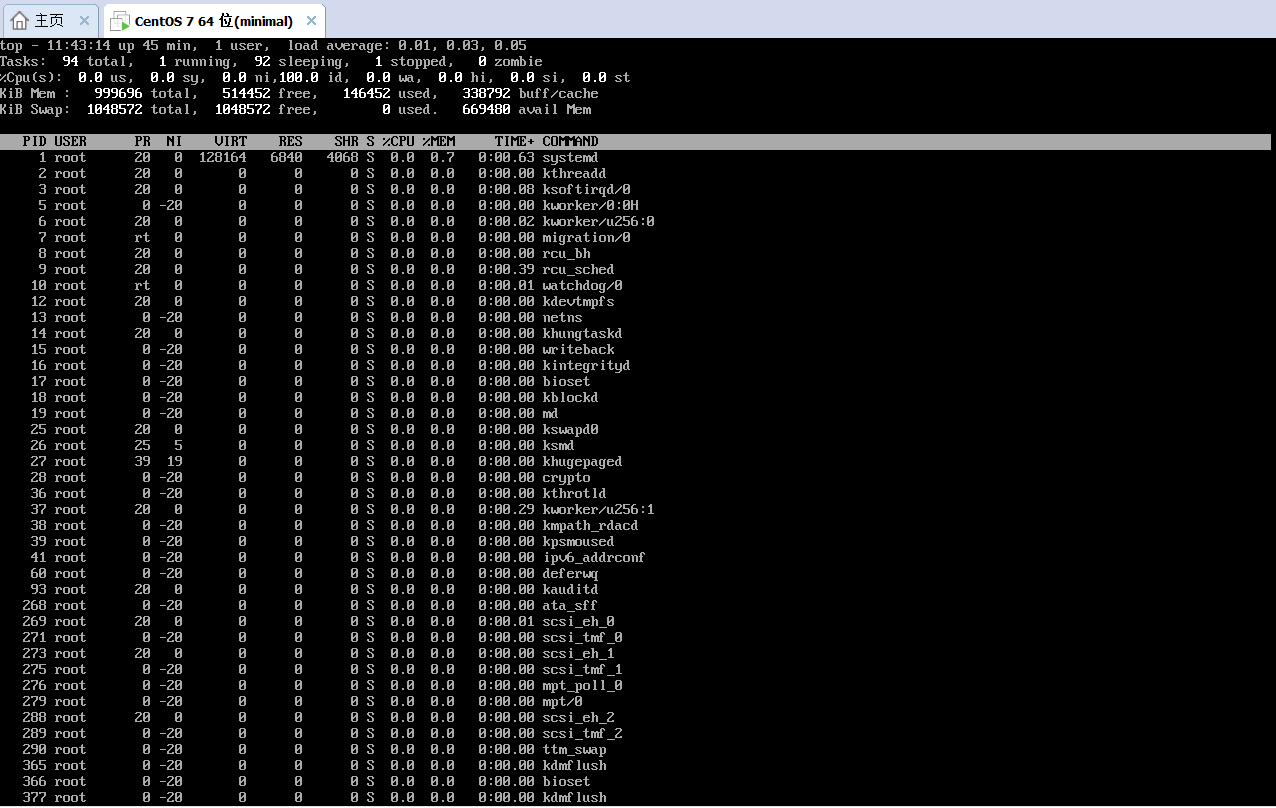
(此时我并没有开任何进程,所以可以看到 %CPU都是0.0)

%nice 改过优先级的进程CPU的占用率


